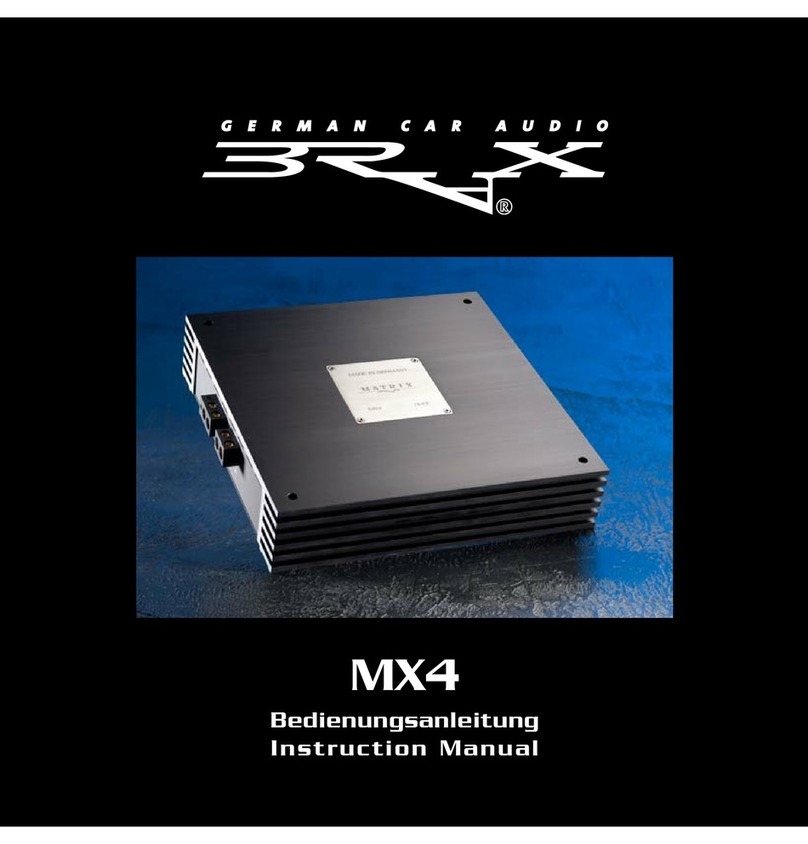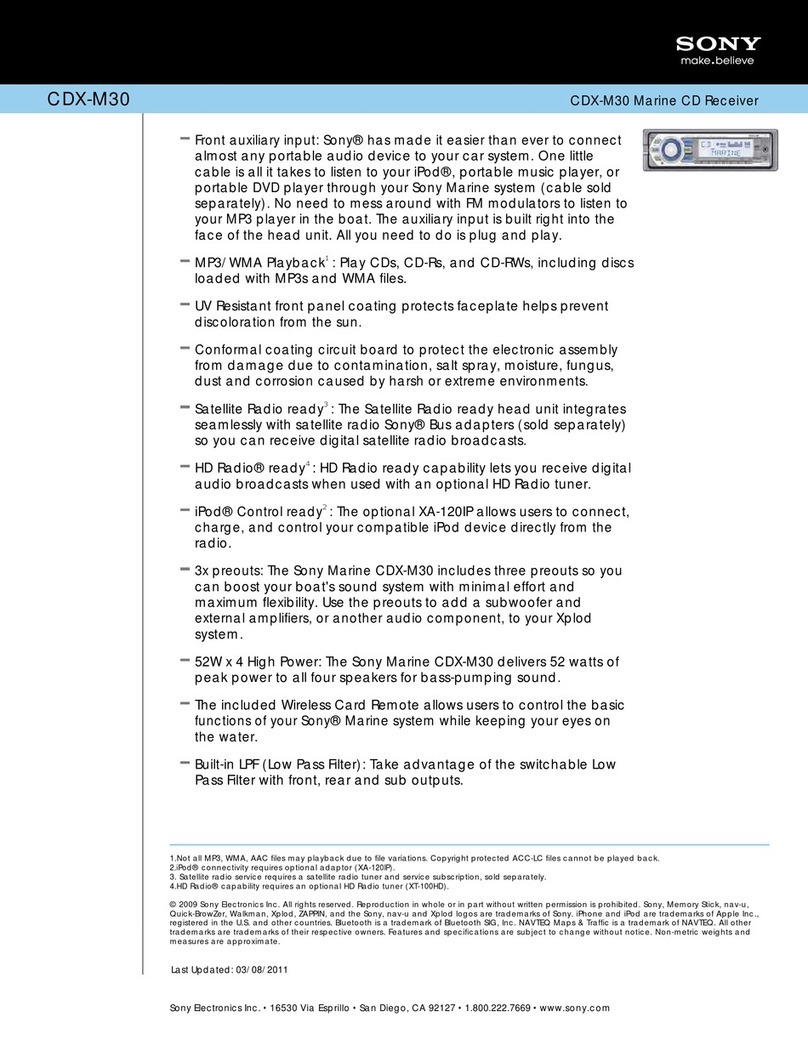Audiotec Fischer Conductor User manual

deutsch / english
Status: March 2021
CONDUCTOR
ACO Remote Control
Benutzerhandbuch
User manual

2
Inhaltsverzeichnis
1. Allgemeine Hinweise ....................................................................................................................4
2. Einbauhinweise & Installation......................................................................................................5
2.1 Montage des CONDUCTORs ..............................................................................................................................5
2.2 Anschluss des CONDUCTORs an einen DSP / DSP-Verstärker .....................................................................6
3. Bedienung des CONDUCTORs ......................................................................................................7
3.1 VolumeControlConguration(Lautstärkemenü1-4)....................................................................................9
3.2 SignalInputselectionmenu(Signalquellenauswahlmenü)............................................................................9
3.3 SoundSetupselectionmenu(SoundSetup-Auswahlmenü)........................................................................10
3.4 BluetoothPlaybackControlmenu(BluetoothWiedergabesteuerungsmenü) ............................................10
4.KongurationinderDSPPC-ToolSoftware ...............................................................................11
4.1 GeneralConguration(AllgemeineKonguration) .......................................................................................12
4.1.1 Mainmenu(Hauptmenü) ........................................................................................................................12
4.1.2 AutomaticswitchbacktoMainmenu(AutomatischeUmschaltungzumHauptmenü) ...................12
4.1.3 Menü-Aktivierung....................................................................................................................................12
4.1.4LEDbrightness(LED-Helligkeit)............................................................................................................12
4.1.5 LEDDimming(LED-Dimmung) ..............................................................................................................12
4.1.6 Installationorientation(AnpassungandieEinbauposition) ..............................................................12
4.2 VolumeControlConguration(KongurationderLautstärkeregelungen) .................................................13
4.2.1 Lautstärkenauswahl................................................................................................................................13
4.2.2 AssignedVolumecontrol(Lautstärkezuweisung) ...............................................................................13
4.2.3 Assignedcolor(Farbzuweisung)...........................................................................................................13
4.2.4 Volumecontrolrange(Lautstärkeregelbereich)...................................................................................13
4.2.5 StartupVolume(Einschalt-Lautstärke) .................................................................................................13
4.3 CONDUCTORStatus .........................................................................................................................................14
4.4 CONDUCTOREinstellungenspeichernundladen ........................................................................................14
5.Standard-Konfiguration ..............................................................................................................15
6.Problembehandlung ....................................................................................................................16
7. Technische Daten........................................................................................................................18

3
HerzlichenGlückwunsch
Sehr geehrter Kunde,
Wir gratulieren Ihnen zum Kauf dieser hochwertigen Bedieneinheit mit RGB-LED Feedback.
Der CONDUCTOR wurde von uns nach neuesten technischen Erkenntnissen entwickelt und zeichnet sich durch eine
hervorragende Verarbeitung und eine überzeugende Anwendung ausgereifter Technologien aus.
Viel Freude an diesem Produkt wünscht Ihnen das
Team von
AUDIOTEC FISCHER

4
1.AllgemeineHinweise
Um alle Möglichkeiten des Produktes optimal ausschöpfen zu können, lesen Sie bitte sorgfältig die nachfolgenden In-
stallationshinweise. Wir garantieren, dass jedes Gerät vor Versand auf seinen einwandfreien Zustand überprüft wurde.
Wir empfehlen, die Installation von einem Einbauspezialisten vornehmen zu lassen, da der Nachweis eines fachge-
rechten Einbaus und Anschlusses des Gerätes Voraussetzung für die Garantieleistungen sind.
Installieren Sie Ihren CONDUCTOR an einer trockenen Stelle im Auto. Montieren Sie das Gerät nicht in der Nähe von
wärmeabstrahlenden Teilen oder elektronischen Steuerungen des Fahrzeuges.
ImSinnederUnfallsicherheitmussderCONDUCTORprofessionellbefestigtwerden,damitdieBedieneinheit
keineGefahrfürdieInsassenund/oderdasFahrzeugwährendeinerkritischenFahrsituation,wiebeispiels-
weiseeinerGefahrenbremsung,darstellt.
Informationen zum fachgerechten Einbau nden Sie im Kapitel „Einbauhinweise & Installation“ auf den folgenden Seiten.
Wichtig: Achten Sie bei der Montage darauf, dass keine Sicherheitssysteme Ihres Fahrzeugs (bspw. Airbag) in ihrer
Wirkung beeinträchtigt werden können.
• Befestigen Sie den CONDUCTOR nicht in einer Abdeckung eines Airbags (bspw. Lenkrad, A-Säule oder Armaturen-
brett Beifahrerseite)
• Befestigen Sie die Bedieneinheit nicht im Sichtfeld des Fahrers
• Legen Sie den CONDUCTOR nicht unbefestigt auf dem Armaturenbrett ab
Bevor Sie den Lochausschnitt zur Befestigung anfertigen, vergewissern Sie sich, dass keine elektrischen Kabel und
Komponenten etc. dahinter verborgen sind. Diese könnten sonst beschädigt werden. Achten Sie bitte darauf, dass sich
solche Teile auch in einer doppelten Wandverkleidung verbergen können.
Die Kabelverbindungen müssen so verlegt sein, dass keine Klemm-, Quetsch- oder Bruchgefahr besteht. Bei scharfen
Kanten (Blechdurchführungen) müssen alle Kabel gegen Durchscheuern gepolstert sein. Ferner darf das Anschluss-
kabel niemals mit Zuleitungen zu Vorrichtungen des Kfz (Lüftermotoren, Brandkontrollmodulen, Benzinleitungen etc.)
verlegt werden.

5
2.Einbauhinweise&Installation
46
Lochausschnitt
i. Lochausschnittanfertigen
Um eine sichere und fachgerechte Montage zu gewährleisten, darf der
Lochausschnitt nicht mehr als 40 mm betragen. Achten Sie darauf, dass der
Platz zwischen dem CONDUCTOR und anderen Teilen, wie z.B. Schaltern,
Bedienelementen etc. ausreichend und genügend Einbautiefe vorhanden
ist. Dies ist besonders wichtig, wenn Einbauplätze ausgeschnitten werden
müssen. Vollständige Daten über die Einbautiefe und den Durchmesser des
CONDUCTORS nden Sie in den technischen Daten dieser Anleitung. Bitte
stellen Sie sicher, dass die Auageäche möglichst plan und stabil ist.
CONDUCTOR-Anschlusskabel verlegen und anschließen
Verlegen Sie das 4,8 m lange Verbindungskabel und führen dies von hin-
ten durch die Einbauönung. Anschließend verbinden Sie das Kabel mit dem
20 cm CONDUCTOR-Kabel.
CONDUCTOR einsetzen
Drücken Sie das Gehäuse gleichmäßig in den Lochausschnitt.
WICHTIG: Um Beschädigungen zu vermeiden, drücken Sie zur Montage nie-
mals auf den Aluminium Knopf in der Mitte am CONDUCTORs, sondern aus-
schließlich auf dessen umliegendes Kunststo-Gehäuse.
Um den CONDUCTOR auszurichten, orientieren Sie sich an der 12 Uhr Mar-
kierung auf dem Gehäuse (siehe vierte Abbildung links).
Sollte es aufgrund der Einbausituation nicht möglich sein den CONDUCTOR
in der 12-Uhr Position einzubauen, kann dieser auch in 30°-Schritten ge-
dreht verbaut werden. Die LED-Anzeige kann anschließend in der DSP PC-
Tool Software der Einbauposition entsprechend angepasst werden (Siehe
Seite 12, „Installation orientation“).
Wenn Sie den CONDUCTOR in seine nale Einbauposition gebracht haben,
sollte das Kunststo-Gehäuse plan auiegen.
2.1 Montage des CONDUCTORs
iii.
v.
ii. CONDUCTOR-
Kabel
Verbindungs-
kabel
iv.

6
2.2 Anschluss des CONDUCTORs an einen DSP / DSP-Verstärker
1. Stecken Sie den Rundstecker des CONDUCTOR Verbindungskabels in den Multifunktionsanschluß (Control Input)
des DSPs / DSP-Verstärkers.
Sollte Ihr DSP / DSP-Verstärker schon mit dem neuen Smart Control Port (SCP) ausgestattet sein, verwenden Sie
bitte den NanoFit Adapter, welcher dem DSP / DSP-Verstärker mit SCP-Anschluss beiliegt.
USB-AUDIO
GND ISO 200Ω
CONTROL
STATUS
USB LINE OUTPUT
SCP
2. Schalten Sie Ihr Soundsystem ein und starten anschließend die DSP PC-Tool Software. Die Software nden Sie auf
www.audiotec-scher.de/dsppctool (Kompatibel ab DSP PC-Tool Software Version 4.75a).
Der CONDUCTOR wird über den DSP mit Spannung versorgt und automatisch mit eingeschaltet.
3. Önen Sie das „DCM – Device Conguration Menu“ (1) im DSP PC-Tool. Im Reiter „Erweiterte Funktionen“ (2) kön-
nen Sie nun den CONDUCTOR anwählen (3) und so das Kongurationsmenü önen.
3
2
1
4. Nun können Sie weitere Einstellungen des CONDUCTORs vornehmen. Weitere Informationen zur Konguration
nden Sie auf Seite 11 ., „Konguration in der DSP PC-Tool Software“.
5. Um den Vorgang abzuschließen, speichern Sie die durchgeführten Einstellungen und die Aktivierung des
CONDUCTORs im DSP / DSP-Verstärker durch das Klicken auf den „Speichern“ Button im DSP PC-Tool.
NanoFit Adapter
2.Einbauhinweise&Installation

7
3. Bedienung des CONDUCTORs
Die Bedienung des CONDUCTORs erfolgt durch Drehen und Drücken des Drehreglers. Die LED-Beleuchtung gibt da-
bei Feedback zum ausgewählten Menü und der durchgeführten Aktion.
Drehregler
RGB-LED
Die verschiedenen Menüs können durch einen kurzen Tastendruck gewechselt werden. Die Regelung der jeweiligen
Lautstärke, bzw. die Auswahl der verfügbaren Menüoptionen, erfolgt durch Drehen des Drehreglers. Über einen langen
Tastendruck wird die jeweilige Auswahl bestätigt oder die ausgewählte Volume gemutet. Zudem kann bei verbautem
Bluetooth Modul (BT Extension Card) in jedem Volume Menü die „Nächster Titel“-Funktion durch einen Doppelklick bzw.
die „Vorheriger Titel“-Funktion über einen Dreifachklick aktiviert werden. Weitere Informationen zum Funktionsumfang
und dem LED-Feedback eines Menüs nden Sie auf den nachfolgenden Seiten.
Hinweis: Ist ein Menü oder eine Volume im DSP PC-Tool nicht aktiviert, wird das nächste aktive Menü oder aktive
Volume angewählt.
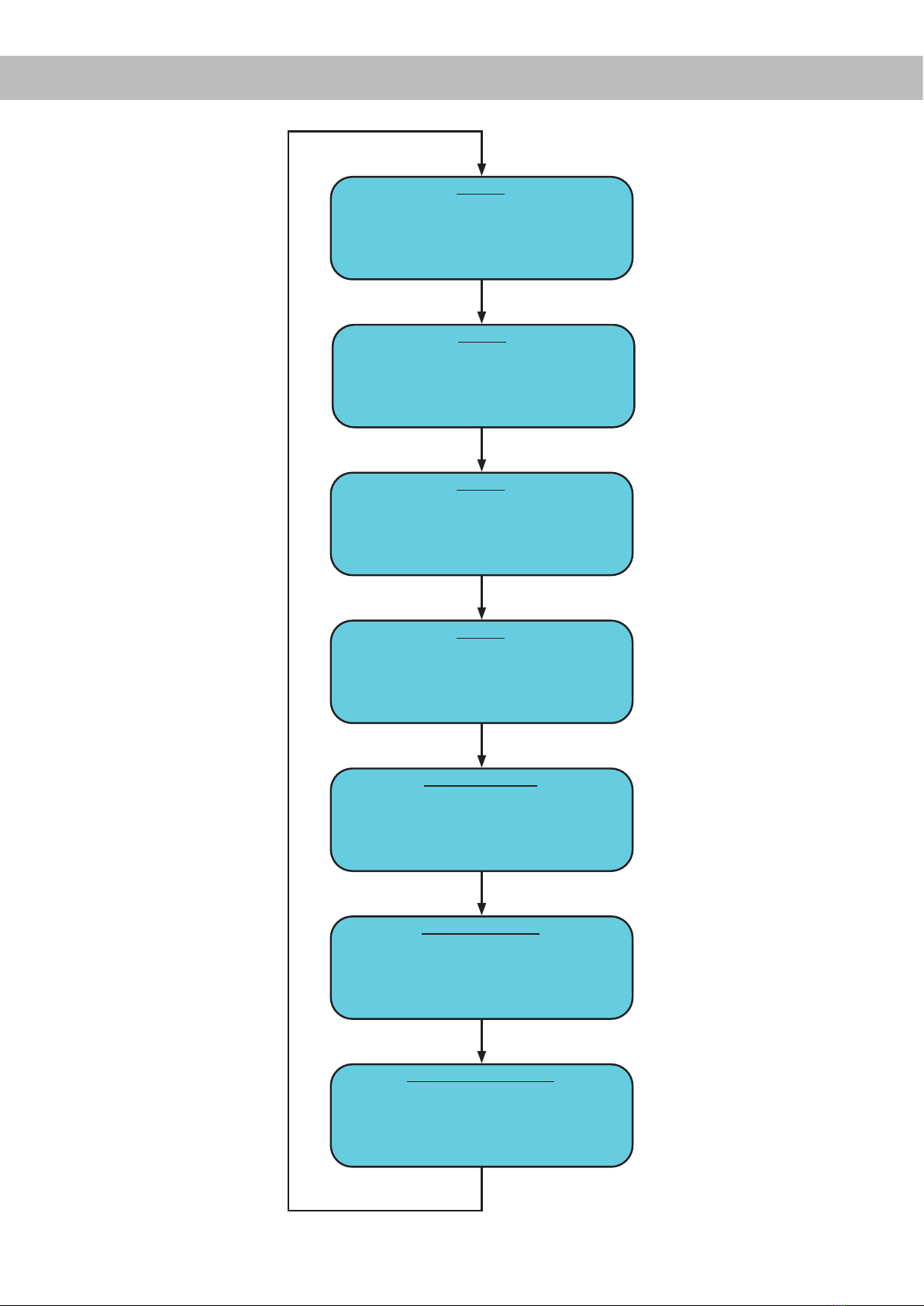
8
3. Bedienung des CONDUCTORs
* Nur bei Geräten mit optional verbauter Extension Card BT
Volume 1
Drehen: Lautstärke regeln
Lang drücken: Mute / Demute
2 x kurz drücken: Nächster Titel*
3 x kurz drücken: Vorheriger Titel*
Extra lang drücken (5 Sek.): Bluetooth Pairing starten*
Volume 2
Drehen: Lautstärke regeln
Lang drücken: Mute / Demute
2 x kurz drücken: Nächster Titel*
3 x kurz drücken: Vorheriger Titel*
Extra lang drücken (5 Sek.): Bluetooth Pairing starten*
Volume 3
Drehen: Lautstärke regeln
Lang drücken: Mute / Demute
2 x kurz drücken: Nächster Titel*
3 x kurz drücken: Vorheriger Titel*
Extra lang drücken (5 Sek.): Bluetooth Pairing starten*
Volume 4
Drehen: Lautstärke regeln
Lang drücken: Mute / Demute
2 x kurz drücken: Nächster Titel*
3 x kurz drücken: Vorheriger Titel*
Extra lang drücken (5 Sek.): Bluetooth Pairing starten*
Sound Setup selection
Drehen: Sound Setup wählen
Lang drücken: Sound Setup aktivieren
Farben: Grün (Aktiv), Gelb (Inaktiv), Rot (nicht vorhanden)
Signal Input selection
Drehen: Signaleingang wählen
Lang drücken: Signaleingang aktivieren
Farben: Grün (Main), Gelb (Digital Input), Blau (HEC1),
Türkis (HEC2)
Bluetooth Playback Control*
Lang drücken: Play / Pause
Linksdrehung: Titel zurück
Rechtsdrehung: Titel vor
Extra lang drücken (5 Sek.): Bluetooth Pairing starten
1 x kurz drücken
1 x kurz drücken
1 x kurz drücken
1 x kurz drücken
1 x kurz drücken
1 x kurz drücken
1 x kurz drücken

9
3.1VolumeControlConguration(Lautstärkemenü1-4)
Mit Hilfe der vier Lautstärkemenüs ist eine separate Regelung von bis zu 4 unterschiedlichen Lautstärken (Master-,
Digital-, HEC/AUX-, Subwoofer-Lautstärke, Rear Attenuation etc.) möglich. Diese können wie unter Punkt 4.2 „Volume
Control Conguration“ auf Seite 13 festgelegt werden.
Die Lautstärke-Menüs werden nach einem Neustart des Systems mit den zuletzt eingestellten Werten wiederherge-
stellt. Sofern die „Startup Volume“ Option (siehe Seite 13, Punkt 4.2.5) konguriert wurde, wird die Lautsträke mit dem
maximal eingestellten Limit-Pegel wieder eingeschaltet, sofern dieser beim Ausschalten überschritten wurde.
Wird eine Volume komplett runtergeregelt, wird unabhängig vom eingestellten Regelumfang die Volume gemutet.
Aktionen:
Drehen: Lautstärkepegel einstellen
Lang drücken: Mute / De-Mute
2 x kurz drücken: Titel vor*
3 x kurz drücken: Titel zurück*
Extra lang drücken (5 Sek.): Bluetooth Pairing starten*
LED-Feedback:
Der eingestellte Lautstärkepegel wird von der linken unteren LED im Uhrzeigersinn verlaufend in der für die Volume
zugewiesenen Farbe angezeigt. Der Mute (lang drücken) wird durch eine einzelne, rotierende LED signalisiert.
Wird die Lautstärke im gemuteten Zustand geregelt, wird die Stumschaltung aufgehoben.
Minimal-Lautstärke Maximal-Lautstärke½ Lautstärke
3.2 Signal Input selection menu(Signalquellenauswahlmenü)
Mit Hilfe des „Signal Input selection“ Menüs kann zwischen den am DSP / DSP-Verstärker angeschlossenen Signalquel-
len umgeschaltet werden. Das Menü startet mit dem aktuell ausgewählten bzw. zuletzt aktiven Eingang.
Aktionen:
Drehen: Signaleingang wählen
Lang drücken: Signaleingang aktivieren
LED-Feedback:
Grün: Main Input
Gelb: Digitaleingang (Optical & Coax Input)
Blau: Extension Card 1 (HEC1)
Türkis: Extension Card 2 (HEC2 – nur BRAX DSP)
Main Input Digital Input HEC1 HEC2
Hinweis: Der CONDUCTOR erkennt die Signaleingänge des angeschlossenen DSP / DSP-Verstärkers automatisch.
Es können ausschließlich die vorhandenen Signaleingänge angewählt werden. Alle anderen Eingänge werden nicht per
LED-Feedback angezeigt und sind auch nicht anwählbar. * Nur bei Geräten mit optional verbauter Extension Card BT
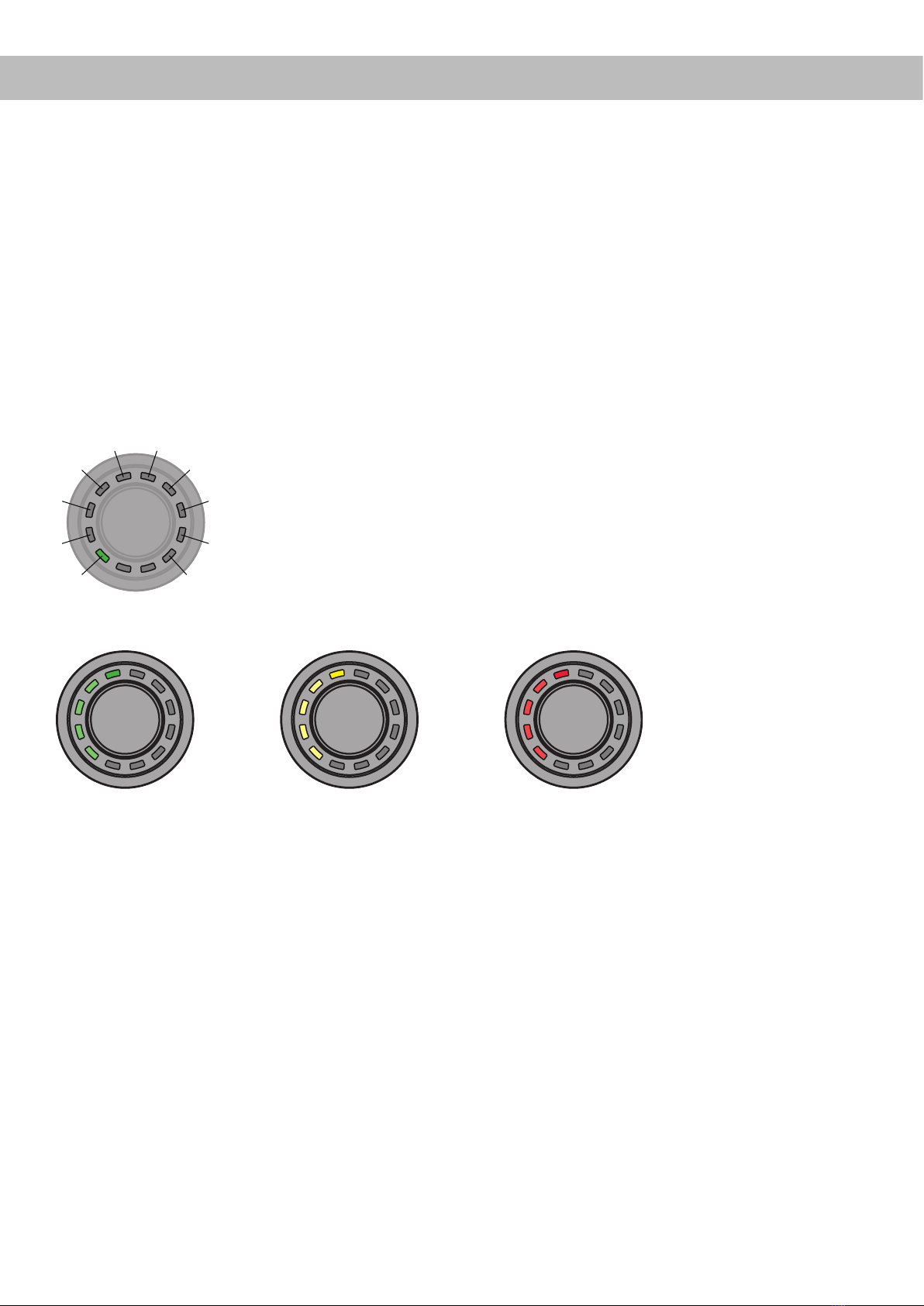
10
* Nur bei Geräten mit optional verbauter Extension Card BT
3.3 Sound Setup selection menu(SoundSetup-Auswahlmenü)
Mit Hilfe des „Sound Setup selection“ Menüs lässt sich zwischen den bis zu 10 Sound Setups des DSPs umschalten.
Das Menü startet mit dem aktuell ausgewählten bzw. zuletzt aktiven Sound Setup.
Aktionen:
Drehen: Sound Setup wählen
Lang drücken: Sound Setup aktivieren
LED-Feedback:
Grün: Sound Setup aktiv
Gelb: Sound Setup Speicherplatz belegt, Setup inaktiv
Rot: Sound Setup Speicherplatz leer, kann nicht ausgewählt werden
Mit dem CONDUCTOR können die 10 Sound Setup Speicherplätze des DSPs angewählt und aktiviert werden. Die
Speicherplätze werden wie folgt angezeigt:
1
2
3
4
5 6
7
8
9
10
Beispiele für das LED-Feedback im „Sound Setup selection“ Menü:
3.4BluetoothPlaybackControlmenu(BluetoothWiedergabesteuerungsmenü)*
Das „Bluetooth Playback Control“ Menü ermöglicht die Steuerung eines optional verbauten Bluetooth-Moduls (Play/
Pause, Track vor/zurück, Aktivierung des Pairing-Modus). Das Menü startet immer mit der Play / Pause Funktion (vier
LEDs oben an).
Aktionen:
Drehen: Aktion automatisch ausführen
Linksdrehung: Gegen den Uhrzeigersinn: Titel zurück
Rechtsdrehung: Im Uhrzeigersinn: Titel vor
Lang drücken: Play / Pause
Extra lang drücken (5 Sek.): Bluetooth Pairing starten
Sound Setup Nr. 5
aktiviert
Sound Setup Nr. 5 nicht
belegt und auch nicht
auswählbar
Sound Setup Nr. 5
verfügbar – kann durch
einen langen Tasten-
druck aktiviert werden
3. Bedienung des CONDUCTORs

11
4.KongurationinderDSPPC-ToolSoftware
ÜbersichtKongurationsmenü
Das Kongurationsmenü bendet sich im „Device Conguration Menu“ (DCM) der DSP PC-Tool Software im Reiter
„Erweiterte Funktionen“. Das Menü ist jedoch nur sichtbar, wenn Sie den CONDUCTOR wie auf Seite 6 beschrieben
angewählt haben.
Im Kongurationsmenü werden sämtliche Einstellungen des CONDUCTORs vorgenommen.
Das Menü ist unterteilt in den „General Conguration“-, „Volume Control Conguration“- und Status-Bereich.
LED-Feedback:
Track zurück Play / Pause per langem
Tastendruck
Track vor
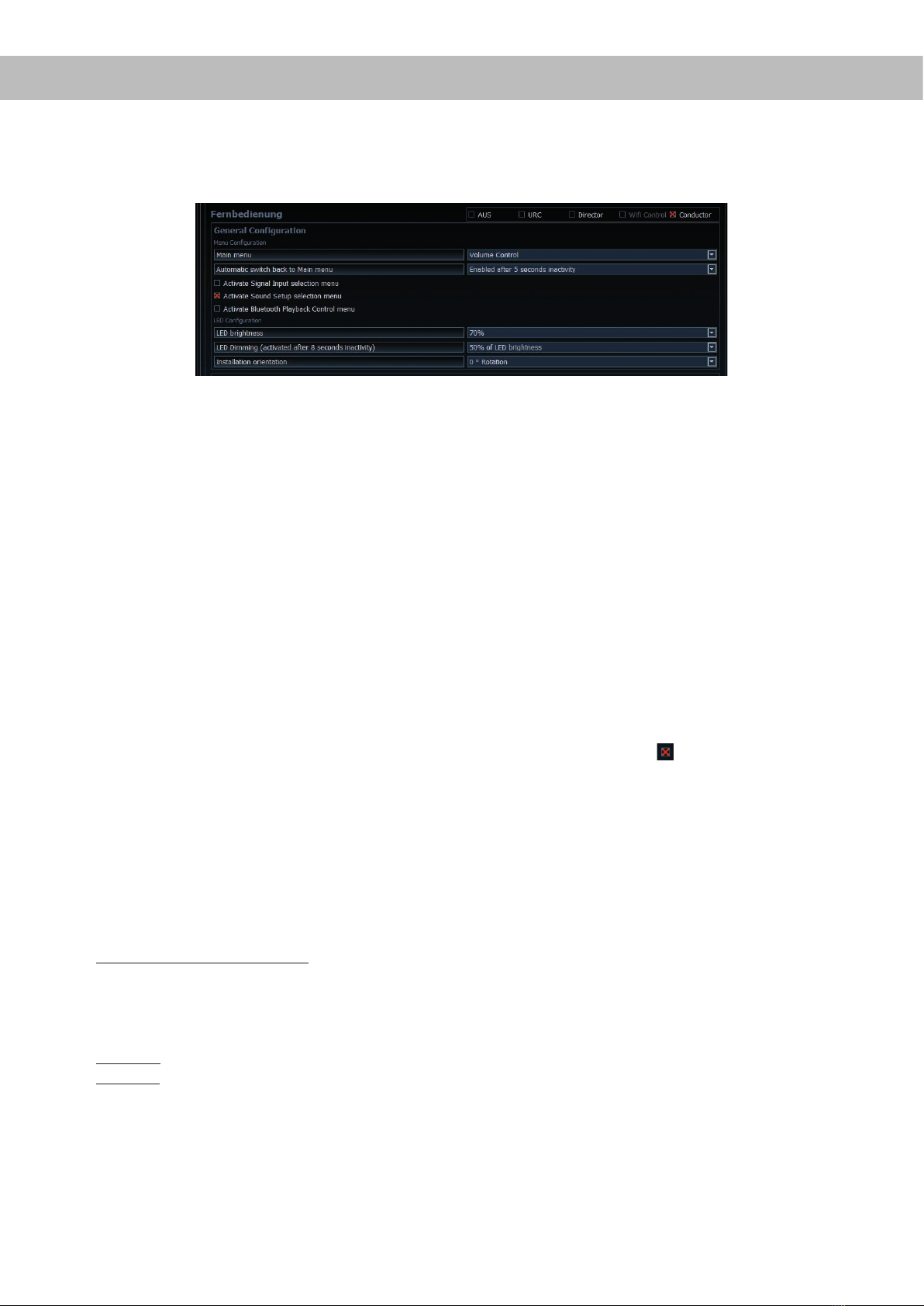
12
4.1GeneralConguration(AllgemeineKonguration)
In der „General Conguration“ werden alle grundlegenden Einstellungen der Menü-Konguration (Menu Conguration)
sowie die LED-Display Einstellungen (LED Conguration) vorgenommen.
4.1.1Mainmenu(Hauptmenü)
An dieser Stelle wird das Startmenü des CONDUCTORS festgelegt, welches direkt nach dem Einschalten des
DSPs aufgerufen wird.
Zur Auswahl stehen das Volume Control-, Signal Input selection-, Sound Setup selection- und Bluetooth Playback
Control-Menü.
4.1.2AutomaticswitchbacktoMainmenu(AutomatischeUmschaltungzumHauptmenü)
Ist die Funktion aktiviert (Enabled after 5 seconds inactivity) schaltet der CONDUCTOR nach ca. 5 Sekunden
auf das eingestellte „Main menu“ zurück, sofern zuvor ein anderes Menü angewählt wurde. Ist die Funktion aus-
geschaltet (Disabled) bleibt das derzeit angewählte Menü so lange ausgewählt, bis dieses durch einen kurzen
Tastendruck manuell gewechselt wird.
4.1.3Menü-Aktivierung
An dieser Stelle können neben den Lautstärkestellern auch weitere Menüs aktiviert bzw. deaktiviert werden. So-
fern ein Menü deaktiviert ist, kann dieses nicht über den CONDUCTOR angewählt werden.
Hinweis: Das „Volume Menu“ ist immer aktiviert und kann nur durch die Deaktivierung aller vier Volumes in der
„Volume Control Conguration“ ausgeschaltet werden (siehe Punkt 4.2).
Ein aktiviertes Menü ist an einem roten Kreuz vor dem Menünamen zu erkennen.
Hinweis: Das im „Main menu“ eingestellte Startmenü wird automatisch aktiviert.
4.1.4LEDbrightness(LED-Helligkeit)
Hier kann die Helligkeit der LED-Beleuchtung eingestellt werden. Standardmäßig ist diese auf 70 % eingestellt.
4.1.5LEDDimming(LED-Dimmung)
In diesem Menü kann eine optionale Dimmung der LEDs konguriert werden. Bei Aktivierung dieser Funktion
werden die LEDs nach 8 Sekunden Inaktivität automatisch um den kongurierten Wert abgedunkelt oder ganz
ausgeschaltet.
5 % - 75 % of LED brightness: Die LEDs werden, ausgehend von der eingestellten LED-Helligkeit, um den ein-
gestellten Prozentbereich gedimmt. Standardmäßig ist eine Dimmung von 50 % eingestellt. Der Auswahlbereich
kann je nach eingestellter Helligkeit der LED-Beleuchtung (LED brightness) beschränkt werden.
Beispiel: LED brightness 50 %, LED Dimming 50 %
Die eingestellte LED-Helligkeit von 50 % wird nun noch einmal um 50 % abgedimmt.
Disabled: Schaltet das „LED Dimming“ aus.
LEDs o: Schaltet die LED-Beleuchtung komplett ab.
4.1.6Installationorientation(AnpassungandieEinbauposition)
Sollte es aufgrund der Einbausituation nicht möglich sein den CONDUCTOR in der 12-Uhr Position einzubauen,
kann dieser auch in 30°-Schritten gedreht verbaut werden. Die LED-Anzeige kann anschließend in der DSP PC-Tool
Software der Einbauposition entsprechend angepasst werden (siehe Seite 5, Montage des CONDUCTORs)
4.KongurationinderDSPPC-ToolSoftware
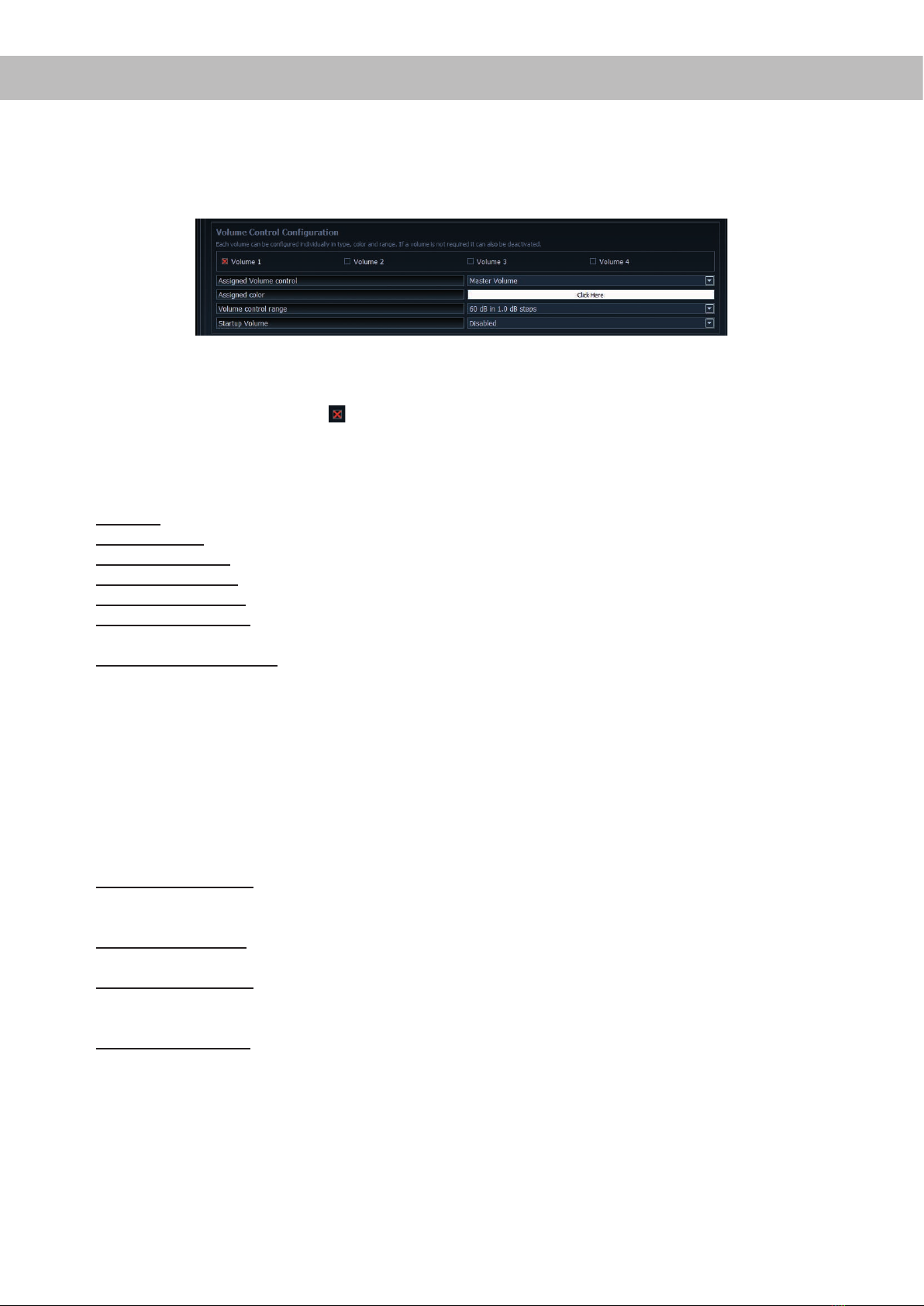
13
4.2VolumeControlConguration(KongurationderLautstärkeregelungen)
In diesem Bereich können bis zu vier auswählbare Lautstärken individuell konguriert werden. Wird eine Lautstärke
nicht benötigt, kann diese auch deaktivert werden.
Hinweis: Werden alle vier Lautstärken ausgeschaltet (Disabled) ist das gesamte „Volume Control“-Menü deaktiviert.
4.2.1Lautstärkenauswahl
Hier kann die Lautstärke ausgewählt werden, welche konguriert werden soll. Das rote Kreuz zeigt an, welche der
vier Lautstärken konguriert wird.
4.2.2AssignedVolumecontrol(Lautstärkezuweisung)
An dieser Stelle kann der zuvor ausgewählten Volume eine Lautstärkeregelung zugewiesen werden. Je nach
DSP-Produkt kann die Auswahl variieren.
Disabled: Schaltet die ausgewählte Volume aus
Master Volume: Lautstärkeregelung der globalen Gesamtlautstärke
Subwoofer Volume: Lautstärkeregelung des Subwoofers
Digital Input Volume: Lautstärkeregelung des Digitaleingangs (optisch & elektrisch)
HEC / AUX 1 Volume: Lautstärkeregelung einer optional verbauten Extension Card oder einer AUX Quelle
HEC / AUX 2 Volume:
Lautstärkeregelung einer optional verbauten Extension Card oder einer AUX Quelle (Nur
BRAX DSP)
Rear Attenuation Volume: Bei DSP-Produkten mit VCP kann bei aktiviertem Virtual Channel Processing die
Lautstärke der virtuellen Kanäle „Rear L Full“ und “Rear R Full“ separat geregelt werden.
4.2.3Assignedcolor(Farbzuweisung)
Hier kann jeder Volume eine individuelle Farbe zugewiesen werden, um die unterschiedlichen Volumes schnell
und einfach unterscheiden zu können.
Alle weiteren Menüs haben fest denierte Farbkonzepte.
4.2.4Volumecontrolrange(Lautstärkeregelbereich)
Für jede der vier Volumes kann die Abstufung der Lautstärkeeinstellung der Anwendung entsprechend eingestellt
werden.
60 dB in 1.0 dB steps: Diese Einstellung ist für die meisten Anwendungen die optimale Einstellung. Durch den
großen Regelumfang mit guter Abstufung eignet sie sich vor allem für die Master und Source Volumes (HEC /
AUX / Digital Input).
60 dB in 0.5 dB steps: Durch die sehr kleinen Einstellschritte kann eine sehr genaue Lautstärkeeinstellung vorge-
nommen werden.
24 dB in 0.5 dB steps: Diese Einstellung bietet einen kleineren Regelumfang und eignet sich daher besonders
für die Rear Attenuation Volume, da diese Lautstärke häug nur in geringem Maße an die Wiedergabe angepasst
wird.
12 dB in 0.5 dB steps: Diese Einstellung bietet einen kleinen Regelumfang und eignet sich daher besonders für
die Subwoofer Volume, da diese Lautstärke häug nur in geringem Maße an die Wiedergabe angepasst wird.
4.2.5StartupVolume(Einschalt-Lautstärke)
An dieser Stelle kann eine Lautstärkelimitierung zur Einschaltlautstärke vorgenommen werden. Wenn diese Opti-
on auf „Disabled“ steht, wird nach dem Einschalten des Systems immer die zuletzt eingestellte Lautstärke wieder
hergestellt. Um zu vermeiden, dass das System mit hoher Lautstärke eingeschaltet wird, kann an dieser Stelle die
maximale Einschaltlautstärke limitiert werden. Diese Limitierung gilt nur für den Einschaltvorgang und hat keinen
Einuss auf die maximal einstellbare Lautstärke im Betrieb.
Beispiel: Wird das Soundsystem bei komplett hochgeregelter Master Volume ausgeschaltet, wird dies ohne Ein-
schalten der Startup Volume auch mit voller Lautstärke wieder eingeschaltet. Bei Nutzung der Startup Volume

14
wird die Lautstärke beim Wiedereinschalten des Systems auf den jeweils eingestellten Wert abgesenkt, sofern
dieser zuvor höher eingestellt war. Wird das System mit geringem Pegel ausgeschaltet, so wird in jedem Fall die
geringe Lautstärke wieder hergestellt, unabhängig welche Option hier gewählt wird.
Disabled: Die Lautstärke wird beim Wiedereinschalten immer auf den zuletzt genutzten Wert gesetzt.
Limited to -15 dB: Die Lautstärke wird beim Wiedereinschalten auf maximal -15 dB (max. 3/4 des gesamten
Regelbereichs) gesetzt, sofern die Lautstärke den Wert beim Ausschalten überschritten hat.
Limited to -30 dB: Die Lautstärke wird beim Wiedereinschalten auf maximal -30 dB (max. die Hälfte des gesamten
Regelbereichs) gesetzt, sofern die Lautstärke den Wert beim Ausschalten überschritten hat.
Limited to -45 dB: Die Lautstärke wird beim Wiedereinschalten auf maximal -45 dB (max. 1/4 des gesamten
Regelbereichs) gesetzt, sofern die Lautstärke den Wert beim Ausschalten überschritten hat.
Anwendungsbeispiel bei 100 % Lautstärkepegel:
Disabled –
Lautstärke nach
Wiedereinschalten
(100 %)
Lautstärkepegel vor
Ausschalten (100 %)
Limeted to -30 dB –
Lautstärke nach
Wiedereinschalten
(50 %)
4.3CONDUCTORStatus
Hier können alle wichtigen Status-Informationen des CONDUCTORs abgelesen werden.
CONDUCTOR communication protocol version: Zeigt die aktuelle Version des Kommunikationsprotokolls an.
CONDUCTOR rmware version: Zeigt die aktuelle Firmware-Version des CONDUCTORs an. Die Firmware wird auto-
matisch beim Önen der DSP PC-Tool Software auf den aktuellsten Stand gebracht.
CONDUCTOR operation status: Zeigt den Betriebszustand des CONDUCTORs an.
4.4CONDUCTOREinstellungenspeichern&laden
An dieser Stelle kann die gesamte Konguration des CONDUCTORs als Datei auf der Festplatte gespeichert werden,
da die Einstellungen nicht in der .afpx-Datei des DSP PC-Tools hinterlegt werden.
Diese Einstellungen werden als sogenannte „.afcc“-Datei (Audiotec Fischer CONDUCTOR conguration) abgespei-
chert und können hinterher in jedes CONDUCTOR-kompatible DSP-Gerät geladen werden.
4.KongurationinderDSPPC-ToolSoftware

15
5.Standard-Konguration
Im Auslieferungszustand sind folgende Optionen konguriert:
• Main menu: Volume Control → Der CONDUCTOR startet immer mit ausgewählter Master Volume.
• Automatic switch back to Main menu: Enabled → Der CONDCUTOR schaltet nach 5 Sekunden Inaktivität automa-
tisch wieder auf das Master Volume Menü zurück.
• Standardmäßig ist nur das „Sound Setup selection“ Menü aktiviert, in welchem zwischen den verschiedenen
DSP-Speicherplätzen umgeschaltet werden kann. Das „Signal Input selection“ Menü sowie das „Bluetooth Playback
Control“ Menü sind standardmäßig deaktiviert. Somit sind im Auslieferungszustand zwei „Volume Control“ Menüs
(Master und Subwoofer Volume) sowie das „Sound Setup selection“ Menü aktiv.
• LED Brightness: 70 % → Die Standard-Helligkeit beträgt 70 % der Maximalhelligkeit.
• LED Dimming: 50 % of LED Brightness → Nach 8 Sekunden Inaktivität wird die Helligkeit um 50 % reduziert.
• Installation Orientation: 0° Rotation → Standardmäßig ist die Rotation aus, so dass die Rastkerbe des CONDCUTORs
auf der 12 Uhr Position steht.
• Volume 1 → Diese Volume ist standardmäßig als „Master Volume“ (Gesamtlautstärke) konguriert. Die Volume hat
die Farbe weiß und einen Regelbereich von 60 dB, welcher sich in 1 dB Schritten regeln lässt. Das Startup Volume
ist standardmäßig deaktiviert (disabled), so dass bei jedem Systemstart die zuvor eingestellte Lautstärke wieder
hergestellt wird.
• Volume 2 → Diese Volume ist standardmäßig als „Subwoofer Volume“ (Subwooferlautstärke) konguriert. Die Volu-
me hat die Farbe rot und einen Regelbereich von 24 dB, welcher sich in 0,5 dB Schritten regeln lässt. Das Startup
Volume ist standardmäßig deaktiviert (disabled), da diese Funktion bei der Subwoofer-Volume nicht benötigt wird.

16
Problem:CONDUCTORzeigtFehlercodean
Sollte es zu einem Problem bei Verbindungsaufbau kommen, zeigt der CONDUCTOR verschiedene Fehlercodes an.
Fehlercode1:
Ursache: Das angeschlossene Gerät wird nicht unterstützt. Der CONDUCTOR ist nur kompatibel mit Geräten,
welche mit der ACO-Plattform ausgestattet sind.
Fehlercode2:
Ursache: Die CONDUCTOR Software ist nicht auf dem aktuellsten Stand und benötigt ein Update.
Problemlösung: Verbinden Sie Ihren DSP / DSP-Verstärker mit einem PC und starten die aktuellste DSP PC-Tool
Software. Das CONDUCTOR Update wird anschließend automatisch durchgeführt.
Fehlercode3:
Ursache: Die ACO-Plattform des DSP / DSP-Verstärkers ist nicht auf dem aktuellsten Stand und benötigt ein
Update.
Problemlösung: Verbinden Sie Ihren DSP / DSP-Verstärker mit einem PC und starten die aktuellste Version der
DSP PC-Tool Software. Das ACO Update wird anschließend automatisch gestartet.
Fehlercode4:
Ursache: Der CONDUCTOR ist im DSP / DSP-Verstärker nicht aktiviert.
Problemlösung: Aktivieren Sie den CONDUCTOR wie auf Seite 6 im Kapitel 2.2 „Anschluss des CONDUCTORs an
einen DSP / DSP Verstärker“ beschrieben.
6. Problembehandlung

17
Fehlercode5:
Ursache: Es sind vermehrt Übertragungsfehler zwischen dem CONDUCTOR und der ACO-Plattform des
DSP / DSP-Verstärkers aufgetreten.
Problemlösung: Überprüfen Sie das Kabel auf Beschädigungen und die Steckverbinder auf einen festen Sitz.
Fehlercode8:
Ursache: Ein unbekannter Fehler ist aufgetreten.
Problemlösung: Überprüfen Sie alle Steckverbindungen und nutzen Sie die aktuellste DSP PC-Tool Version.
Problem:CONDUCTORschaltetnichtein
Mögliche Ursache: Steckverbindung fehlerhaft.
Problemlösung: Steckverbinder auf festen Sitz prüfen.
Problem:LED-Beleuchtunggehtaus
Mögliche Ursache: Die „LED Dimming“ Einstellung ist auf „LEDs o“ konguriert, wodurch die Beleuchtung nach
8 Sekunden Inaktivität abgeschaltet wird. Sollte dies nicht der Fall sein, überprüfen Sie die Verka-
belung.
Problemlösung: Überprüfen Sie die Einstellung „LED Dimming“ wie auf Seite 12 im Punkt 4.1.5 beschrieben.
Problem:KeinTon
Mögliche Ursache: Lautstärke zu gering eingestellt; Mute aktiviert; falsche Eingangsquelle.
Problemlösung: Lautstärkepegel der Volumes 1 - 4 überprüfen und ob diese im DSP PC-Tool aktiviert sind; Mute
deaktivieren (Der Mute wird durch eine rotierende, einzelne LED signalisiert / De-Mute: Der Dreh-
regler muss bei angewähltem Volume Menü lange gedrückt oder gedreht werden); Eingangsquelle
umschalten.
Problem:KeineVerbindungmitkompatiblemGerätmöglich
Mögliche Ursache: Übertragungsproblem zum DSP; inkompatible Softwareversionen.
Problemlösung: CONDUCTOR Steckverbinder auf festen Sitz prüfen; CONDUCTOR und ACO-Software mit aktu-
ellem DSP PC-Tool updaten.
6. Problembehandlung

18
Die Garantieleistung entspricht der gesetzlichen Regelung. Von der Garantieleistung ausgeschlossen sind Defekte und
Schäden, die durch Überlastung oder unsachgemäße Behandlung entstanden sind. Eine Rücksendung kann nur nach
vorheriger Absprache in der Originalverpackung, einer detaillierten Fehlerbeschreibung und einem gültigen Kaufbeleg
erfolgen. Technische Änderungen und Irrtümer vorbehalten! Für Schäden am Fahrzeug oder Gerätedefekte, hervor-
gerufen durch Bedienungsfehler des Gerätes, können wir keine Haftung übernehmen. Dieses Produkt ist mit einer
CE-Kennzeichnung versehen. Damit ist das Gerät für den Betrieb in Fahrzeugen innerhalb der Europäischen Union
(EU) zertiziert.
Hinweis
„Die Bluetooth®Wortmarke und die Logos sind eingetragene Warenzeichen der Bluetooth SIG, Inc. und jegliche Nutzung dieser Marken durch die
Audiotec Fischer GmbH geschieht unter Lizenz. Andere Handelsmarken und Handelsnamen gehören den jeweiligen Inhabern.“
Garantiehinweis
39,2
25
46
17
19,20
28,70
* Alle Abmessungen in mm
46
Lochausschnitt
Gehäuse ABS Gehäuse mit gebürstetem Aluminium-Knopf
Hardware Dreh-Encoder, 12 x RGB-LEDs & 48 MHz ARM Prozessor
Anschluss MiniDIN oder NanoFit / keine separate Stromversorgung notwendig
Kabellänge 5 m – trennbar, 4,8 m Verbindungskabel
+ 0,2 m CONDUCTOR-Kabel
Abmessungen(ØxH) Ø 46 x 28,7 mm
Einbautiefe 17 mm
Kompatibilität Der CONDUCTOR ist ausschließlich für BRAX, HELIX und MATCH DSPs /
DSP-Verstärker mit ACO (Advanced CoProcessor) geeignet. Eine aktuelle Kompa-
tibilitäsübersicht nden Sie auf www.audiotec-scher.de/conductor
DSPPC-ToolKompatibilität Version 4.75a und höher
7. Technische Daten

19
Table of contents
1.Generalinformation ....................................................................................................................21
2.Installationinstructions..............................................................................................................22
2.1 Assembling the CONDUCTOR .........................................................................................................................22
2.2 ConnectingtheCONDUCTORtoaDSP/DSPamplier................................................................................23
3.OperatingtheCONDUCTOR ........................................................................................................24
3.1 VolumeControlconguration(Volumemenu1-4).......................................................................................26
3.2 Signal Input selection menu.............................................................................................................................26
3.3 Sound Setup selection menu ...........................................................................................................................27
3.4 BluetoothPlaybackControlmenu...................................................................................................................27
4.CongurationintheDSPPC-Toolsoftware................................................................................28
4.1 Generalconguration.......................................................................................................................................29
4.1.1 Mainmenu................................................................................................................................................29
4.1.2 Automaticswitchbacktomainmenu...................................................................................................29
4.1.3 Menuactivation .......................................................................................................................................29
4.1.4LEDbrightness........................................................................................................................................29
4.1.5 LEDDimming...........................................................................................................................................29
4.1.6 Installationorientation............................................................................................................................29
4.2 VolumeControlConguration .........................................................................................................................30
4.2.1 Volumeselection.....................................................................................................................................30
4.2.2 AssignedVolumecontrol .......................................................................................................................30
4.2.3 Assignedcolor ........................................................................................................................................30
4.2.4 Volumecontrolrange..............................................................................................................................30
4.2.5 StartupVolume ........................................................................................................................................30
4.3 CONDUCTORstatus .........................................................................................................................................31
4.4 SavingandloadingCONDUCTORsettings ....................................................................................................31
5.Defaultconfiguration..................................................................................................................32
6.Troubleshooting ..........................................................................................................................33
7. Technical data.............................................................................................................................35

20
Congratulations
Dear Customer,
Congratulations on purchasing this high-quality control unit with RGB-LED feedback.
We developed the CONDUCTOR based on state-of-the-art engineering and this is reected in its exceptional quality and
the impressive use of sophisticated technologies.
We hope you enjoy using this product
The
AUDIOTEC FISCHER Team
This manual suits for next models
1
Table of contents
Languages:
Other Audiotec Fischer Car Stereo System manuals